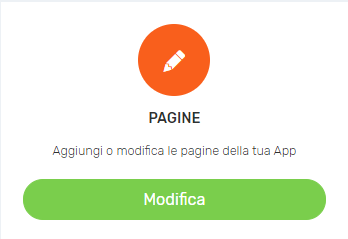
Nella sezione Pagine troveremo tutte le pagine che compongono la nostra app.
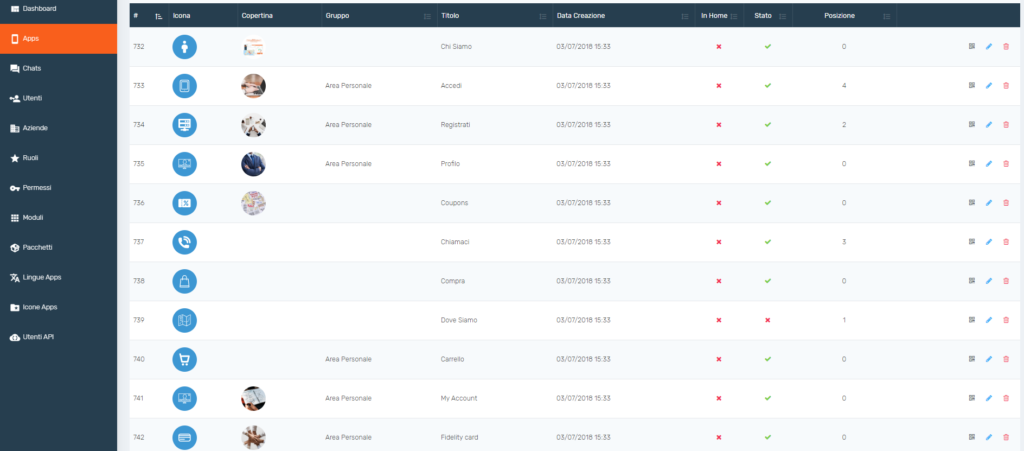
Da questa sezione potrai modificare ed eliminare le pagine già esistenti cliccando rispettivamente sull’icona della penna blu o sul cestino rosso, o aggiungere nuove pagine
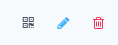
IL QRcode generabile dalla prima icona, potrà essere scansionato con il Widget QR Scan in app per aprire direttamente quella pagina (anche solo se abilitata ma non visibile)
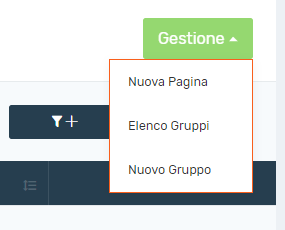
In alto a destra cliccando sul pulsante Gestione potrai:
- Creare una nuova pagina;
- Entrare nella sezione elenco gruppi di pagine;
- Creare un nuovo gruppo di pagine.
NUOVA PAGINA
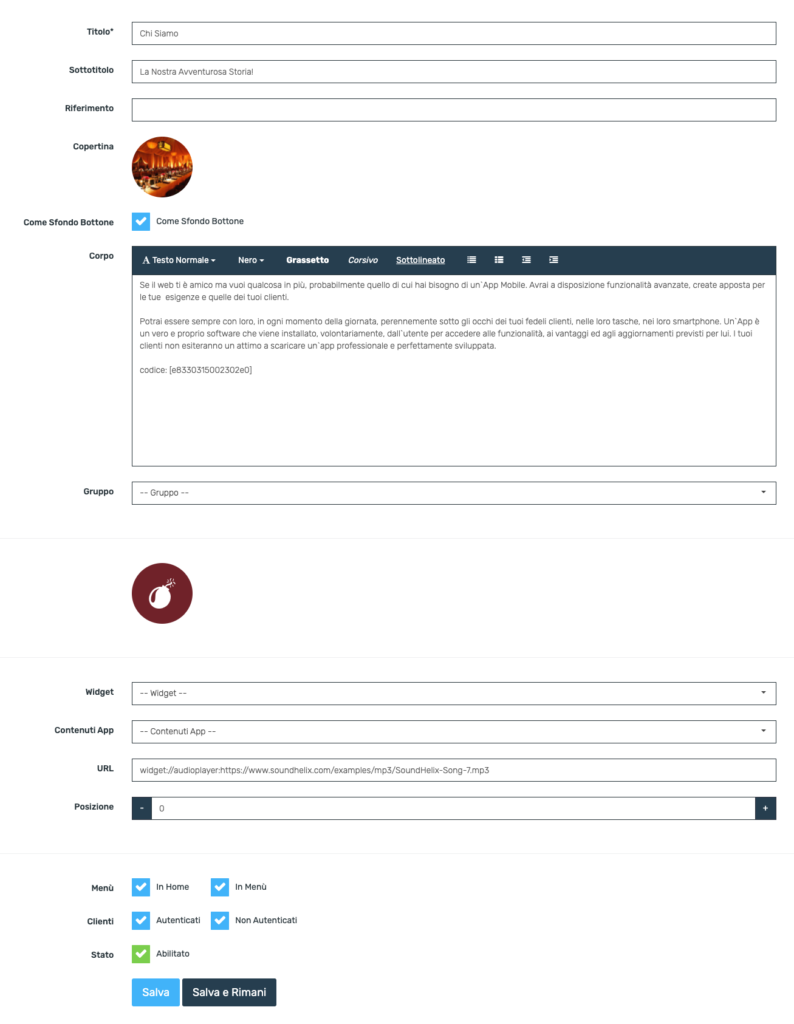
Per creare una nuova pagina dovrai compilare tutta la sezione generale ( i campi contrassegnati da asterisco * sono obbligatori).
- Titolo: qui indicherai il titolo della tua pagina che sarà anche il titolo che apparirà sul pulsante in app della nuova pagina;
- Sottotitolo: potrai inserire un sottotitolo che verrà visualizzato sulla foto di copertina della tua pagina;
- Copertina: questa è la sezione in cui potrai inserire l’immagine di copertina che gli utenti visualizzeranno quando entrano nella pagina (la foto non deve essere inferiore ai 600 pixel per lato, e non superare i 2MB di peso);
- Come sfondo bottone: questa spunta provvederà a sostituire solo a questa pagina, il colore di sfondo con l’immagine di copertina. Maggiori info nell’articolo
- Corpo: potrai inserire la descrizione della tua pagina e tutte le informazioni in merito;
- Gruppo: qui potrai indicare a quale gruppo di pagine appartiene la tua nuova pagina. ( per maggiori informazione sui gruppi di pagine si rimanda all’apposita sezione “Gruppi di pagine“);
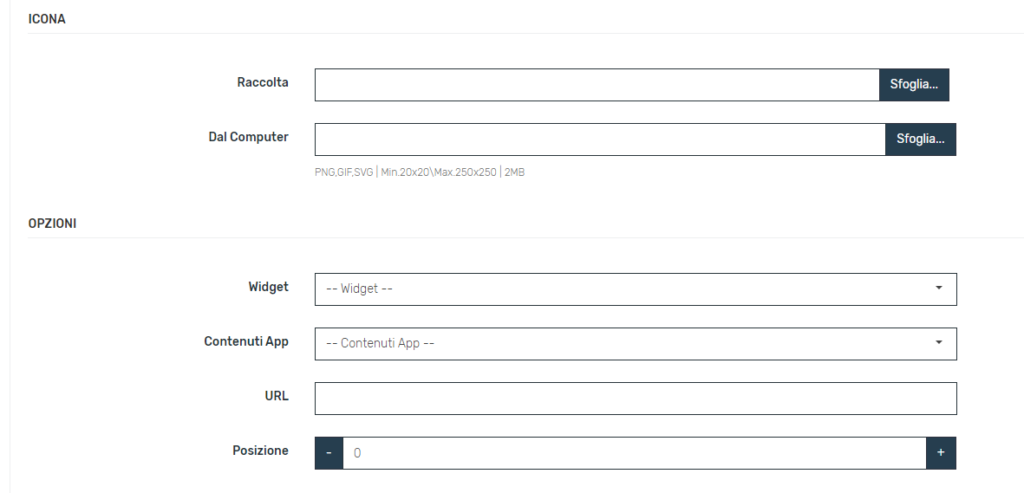
- Icona: potrai inserire l’icona della nuova pagina o consultando l’apposita raccolta web o caricandola dal tuo pc.
- Widget: Potrai collegare la tua pagina ad un Widget , o far puntare la tua pagina su un preciso contenuto app. (si rimanda per maggiori spiegazioni alle sezioni dedicate)
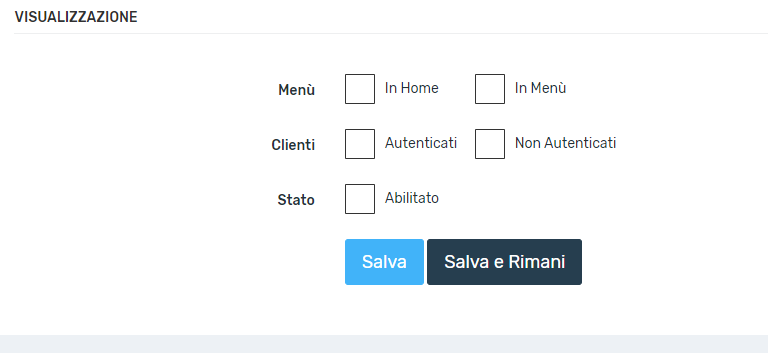
- In Home/In Menù: Potrai scegliere se rendere visibile la tua pagina in Home e/o in meno
- Clienti: Puoi rendere visibile la tua pagina ad utenti autenticati e/o non autenticati, ma anche a utenti che appartengono ad un determinato gruppo ( per approfondimenti si rimanda alla sezione dedicata “Gruppi di clienti“);
- Stato: per rendere visibile la tua pagina in app agli utenti dovrai abilitarla.
ATTENZIONE: se abiliti la tua pagina ma non la rendi visibile né in Home né in Menù, sarà comunque raggiungibile se appartenente ad un gruppo di pagine o tramite notifica o scansione del QRcode.
BEACONS
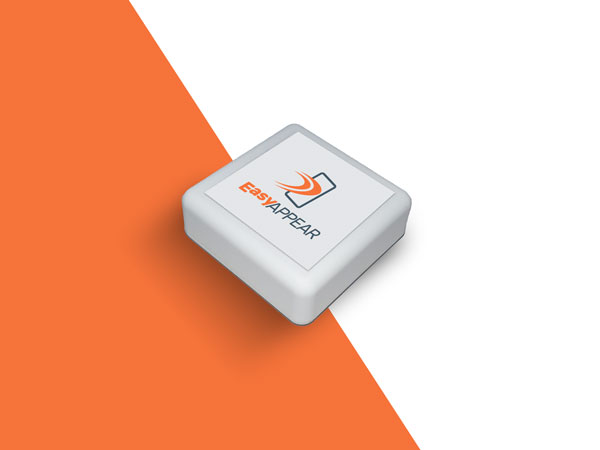
EasyAppear utilizza la tecnologia Beacons per rendere una pagina visibile o meno se si è in prossimità di un beacon. Possono essere registrati nella sezione Configura – Beacons e poi essere selezionati nella pagina per agganciarli ad essa.

NOTA: I Beacons sono apparecchi Hardware di prossimità bluetooth, se non saremo nel loro raggio d’azione, la pagina non verrà mostrata.